Najlepsze laptopy z systemem Windows w 2024 roku
Windows nadal cieszy się znacznym udziałem w rynku systemów operacyjnych dla laptopów, częściowo dzięki dostępności na szerokiej gamie urządzeń. Niezależnie od tego, czy potrzebujesz ultraprzenośnego i niedrogiego laptopa, czy też potężnego urządzenia przeznaczonego dla graczy i kreatywnych profesjonalistów, istnieje odpowiedni laptop z systemem Windows dla każdego wymagania.
⭐ 
Dell XPS 13 Plus (9320)
Najlepszy ogólnie 1499 USD w Amazon
⭐ 
Lenovo IdeaPad Flex 5 14-cali
Najlepszy w budżecie $522 w Amazon
⭐  Razer
Razer
Razer Blade 16
Najlepszy do gier $2500 w Amazon
⭐ 
Lenovo Yoga 7i 2-in-1
Najlepszy dla studentów 945 USD w Amazon
⭐ 
Lenovo Yoga 9i 2-w-1
Najlepszy do 4K Zobacz w Best Buy
Najlepszy ogólnie laptop z systemem Windows: Dell XPS 13 Plus (9320)
 Sergio Rodriguez / All Things N
Sergio Rodriguez / All Things N
Zaktualizowany XPS 13 Plus może pochwalić się zwiększoną wydajnością, dzięki ulepszonemu procesorowi i szybszej pamięci, zachowując jednocześnie swoje innowacyjne cechy konstrukcyjne, takie jak krawędź do krawędzi, płaska klawiatura i dotykowy wiersz funkcyjny. Dodatkowo, jest teraz wyposażony w urzekający wyświetlacz OLED 3,5K, który zapewnia głęboką czerń, olśniewającą biel i żywe, realistyczne kolory, co czyni go prawdziwym wizualnym spektaklem.
Dell XPS 13 Plus zapewnia lepszą wydajność baterii, choć pod tym względem pozostaje w tyle za konkurentami. Jeśli chodzi o przenośność, nie ustępuje 13,6-calowemu MacBookowi Air, dzieląc podobną wagę i wymiary. Oba urządzenia są wyposażone w dwa porty USB-C/Thunderbolt 3, a ich touchpady zapewniają porównywalne dotykowe sprzężenie zwrotne bez słyszalnych dźwięków klikania.

Dell XPS 13 Plus (9320)
Best Overall $1499 $1692 Save $193
Włączenie wizualnie urzekającego wyświetlacza OLED 3,5K w Dell XPS 13 Plus jest naprawdę niezwykłe, uosabiając pomysłowy i kuszący wygląd tego wyjątkowego urządzenia komputerowego opartego na systemie Windows. Co więcej, wydłużony czas pracy na baterii przewyższa poprzednie generacje, a solidna i trwała konstrukcja utrzymuje smukłą obudowę, zachowując możliwość transportu notebooka.
Plusy Znakomita jakość wykonania
Dołączone przejściówki z USB-C na USB-A i z USB-C na słuchawki Wygodna i cicha klawiatura Dość ciche wentylatory chłodzące Możliwość konfiguracji przed zakupem w Dell Minusy Kamera internetowa 720p Brak portów Touchpad może wymagać przyzwyczajenia 1499 USD w Amazon Zobacz w Dell Zobacz w Walmart Zobacz w Newegg
Najlepszy budżetowy laptop z systemem Windows: Lenovo IdeaPad Flex 5 14 cali
 Lenovo
Lenovo
Lenovo IdeaPad Flex 5 to niedrogi laptop, który zapewnia wyjątkową wydajność, co czyni go idealną opcją do codziennych zadań i podstawowej edycji multimediów.
Dla tych, którzy preferują mobilność, jest to kompaktowy laptop, który zapewnia dłuższy czas pracy na baterii przez cały dzień. Dodatkowo posiada bardzo czuły ekran dotykowy i może być używany zarówno jako tablet, jak i tradycyjny laptop, dzięki czemu jest elastyczną opcją dla różnych potrzeb.
Rzeczywiście, Flex 5 oferuje szeroki wachlarz opcji łączności, w tym bardzo cenione gniazdo słuchawkowe i gniazdo kart SD. Niemniej jednak może nie być optymalnym urządzeniem do oglądania multimediów ze względu na stonowany wyświetlacz, któremu brakuje żywości pod względem jasności, odcienia i głębi.

Lenovo IdeaPad Flex 5 14-calowy
Najlepszy Budżet $522 $580 Zaoszczędź $58
Lenovo IdeaPad Flex 5 to wysoce przenośny 14-calowy laptop, który zapewnia wyjątkową wydajność pomimo niewielkich rozmiarów. To ekonomiczne rozwiązanie doskonale nadaje się do codziennych zadań związanych z produktywnością i charakteryzuje się imponującą żywotnością baterii, umożliwiając użytkownikom zdalną pracę w kawiarniach bez obaw o łączność. Co więcej, to urządzenie jest wyposażone w wiele portów, zapewniając płynną integrację z różnymi urządzeniami peryferyjnymi.
Plusy Prosty, stylowy design Szybka pamięć SSD Kompaktowy i lekki Wygodne pisanie Przyzwoity dźwięk Minusy Niełatwy do zobaczenia wyświetlacz na zewnątrz Kamera internetowa 720p Tylko jeden port USB-C, który jest używany podczas ładowania 522 USD w Amazon Zobacz w Newegg Zobacz w Walmart
Najlepszy laptop z systemem Windows do gier: Razer Blade 16
 Justin Duino / All Things N
Justin Duino / All Things N
Razer Blade 16 to wyjątkowy laptop do gier, który łączy w sobie potężną wydajność z uderzającym designem. Dzięki szerokiej gamie konfigurowalnych opcji, w tym potężnym kartom graficznym z serii RTX 40, takim jak RTX 4060 i RTX 4070, laptop ten zaspokoi nawet najbardziej wymagające gry, zachowując przy tym atrakcyjną cenę.
Rzeczywiście, można zdecydować się na rozszerzenie swojego wizualnego terytorium poprzez zastosowanie ekspansywnej 18-calowej wersji tego urządzenia, które z pewnością urzeknie zapalonych graczy w pogoni za niezrównaną immersją w ich środowisku gier.
Najnowocześniejsze laptopy są wyposażone w wyjątkowy procesor Intel Core i9 HX 13. generacji we wszystkich modelach, w tym w zaawansowany wariant RTX 4060, który oferuje niezwykły wyświetlacz QHD \ + 240 Hz. Dla tych, którzy szukają jeszcze większej wydajności, konfiguracje z wyższej półki wykorzystują technologię Dual-Mode Mini LED, która umożliwia użytkownikom płynne przechodzenie między różnymi rozdzielczościami i częstotliwościami odświeżania, zaspokajając potrzeby dedykowanych graczy, wielozadaniowców i kreatywnych profesjonalistów.

Razer Blade 16
Najlepszy do gier $2500 $2700 Zaoszczędź $200
Razer Blade 16 stanowi doskonałą opcję dla zapalonych graczy, szczycąc się zarówno eleganckim wyglądem, jak i solidną wydajnością. Dla tych, którzy wolą tańszą alternatywę, podstawowa konfiguracja z procesorem graficznym RTX 4060 powinna wystarczyć do większości potrzeb związanych z grami. Z drugiej strony, profesjonaliści zajmujący się wymagającymi dziedzinami, takimi jak architektura lub projektowanie graficzne, mogą skorzystać z aktualizacji do jednego z modeli z wyższej półki, które oferują zwiększone możliwości przetwarzania do obsługi złożonych projektów.
Plusy Ultrakompaktowa ładowarka GaN Oszałamiający wyświetlacz Mnóstwo portów i gniazd, w tym HDMI 2.1 Szybkie częstotliwości odświeżania Rozszerzalna pamięć i pamięć masowa Minusy Bardzo drogi Czas pracy baterii poniżej normy, ale jest to potężna maszyna 2500 USD w Amazon Zobacz w Razer Zobacz w Walmart Zobacz w Best Buy
Najlepszy laptop z systemem Windows dla studentów: Lenovo Yoga 7i 2-w-1
 Jason Montoya / All Things N
Jason Montoya / All Things N
Lenovo Yoga 7i to eleganckie urządzenie hybrydowe, które może pochwalić się przestronnym 14-calowym pojemnościowym ekranem dotykowym i efektowną rozdzielczością 2,2K. Jego potężne możliwości przetwarzania są uzupełniane przez 16 GB pamięci RAM i 512 GB pamięci wewnętrznej. Dla tych, którzy potrzebują dodatkowej pamięci masowej, dostępne są opcje w konfiguracji 1 TB lub pojemnej 2 TB.
Procesor Intel Core i7 13. generacji jest dobrze dostosowany do wymagań wielozadaniowych studentów, którzy wymagają wysokiego poziomu mocy obliczeniowej, a jednocześnie zapewnia wydłużony czas pracy baterii, który zapewnia produktywność przez cały dzień.
Urządzenie charakteryzuje się elegancką i kompaktową konstrukcją, dzięki czemu idealnie nadaje się do transportu w plecaku. Gama złączy obejmuje interfejs USB-A, dwa porty Thunderbolt 4, złącze HDMI, czytnik kart microSD i gniazdo audio 3,5 mm.Obecność tych portów pozwala na bezproblemową integrację z różnymi akcesoriami wymaganymi podczas zajęć akademickich.

Lenovo Yoga 7i 2-w-1
Najlepsze dla studentów $945 $1049 Zaoszczędź $104
Lenovo Yoga 7i stanowi bardzo atrakcyjną alternatywę dla tradycyjnych laptopów ze względu na jego wyjątkową zdolność do działania zarówno jako tablet, jak i laptop. Ta elastyczność sprawia, że jest on szczególnie atrakcyjny dla studentów, którzy potrzebują urządzenia zdolnego do ułatwiania różnych czynności, takich jak tworzenie prezentacji, notowanie notatek i angażowanie się w zajęcia rekreacyjne podczas przerw. Yoga 7i może pochwalić się imponującymi możliwościami, które sprawiają, że dobrze nadaje się do zaspokojenia tych różnorodnych potrzeb.
Plusy Podświetlana klawiatura do przyciemnionych sal lekcyjnych Imponująca szczegółowość i dokładność kolorów Szybkie i niezawodne Wi-Fi 6E Solidna jakość wykonania 360-stopniowy zawias Minusy Wyświetlacz mógłby być jaśniejszy 945 USD w Amazon Zobacz w Lenovo Zobacz w Newegg
Najlepszy laptop 4K z systemem Windows: Lenovo Yoga 9i 2-w-1
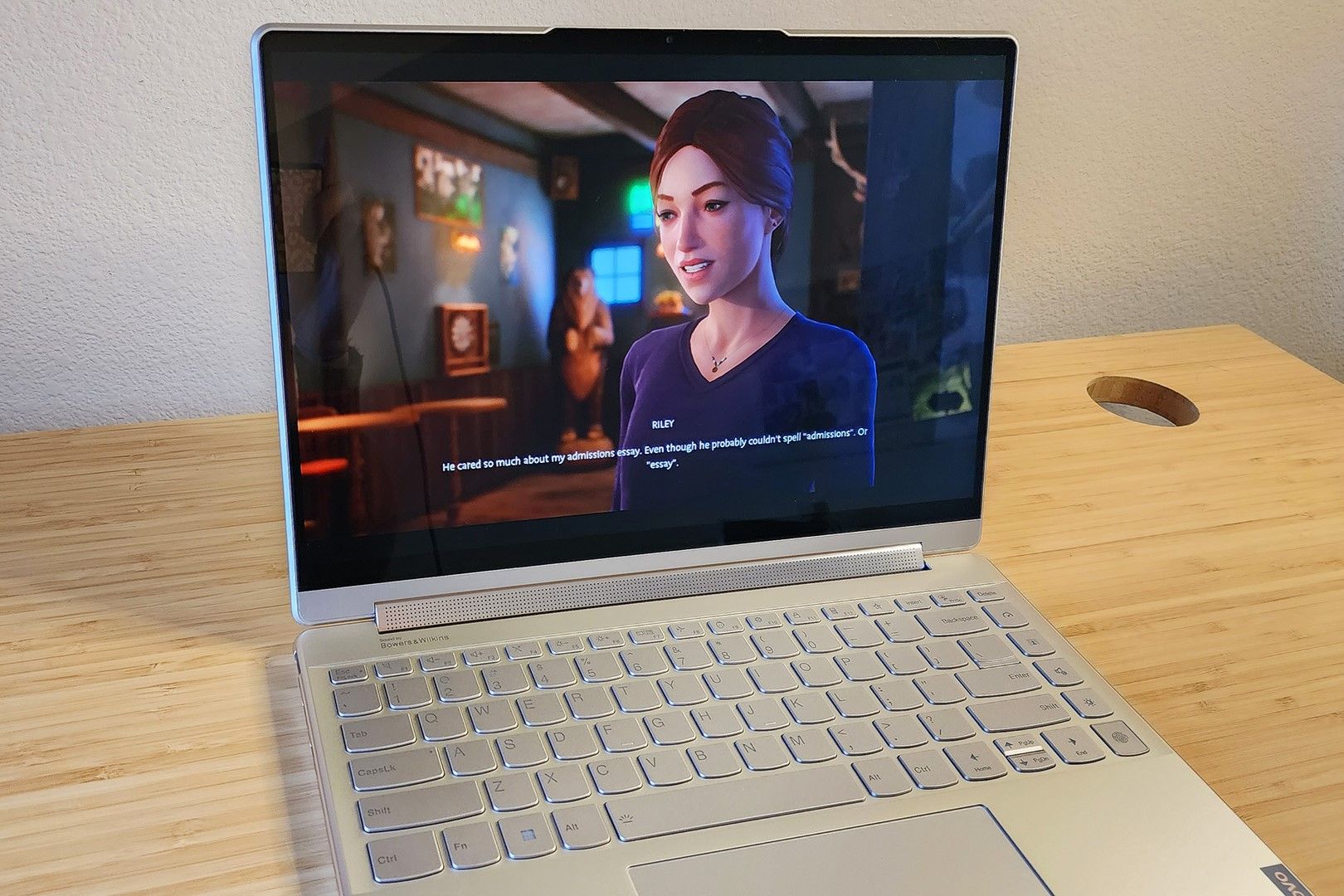 Cianna Garrison / All Things N
Cianna Garrison / All Things N
Dla osób poszukujących modnego notebooka wyposażonego w imponujący wyświetlacz OLED 4K, Lenovo Yoga 9i 2-w-1 jest bez wątpienia wart rozważenia. Urządzenie to może pochwalić się przestronnym 14-calowym panelem, który cechuje się wyjątkową dokładnością odwzorowania kolorów, uderzającym kontrastem OLED, solidnymi poziomami jasności i przyzwoitą częstotliwością odświeżania 60 Hz. Dodatkowo, istnieje również opcja dla
Ten laptop prezentuje wizualnie uderzający wygląd i ekran o wysokiej rozdzielczości, który przyciąga uwagę. Dodatkowo, jego obrotowy soundbar zawiera dwa głośniki wysokotonowe o mocy 2 W wraz z dwoma głośnikami niskotonowymi o mocy 3 W umieszczonymi po obu stronach, co zapewnia niezwykłe wrażenia dźwiękowe Dolby Atmos. Ten laptop zapewnia wyjątkową wydajność podczas oglądania filmów i słuchania muzyki za pośrednictwem Spotify.
Lenovo ThinkPad X1 Fold to bez wątpienia wszechstronne urządzenie, które może służyć do różnych celów, takich jak gry i tworzenie treści, dzięki wydajnym komponentom i eleganckiej konstrukcji. Co więcej, równie dobrze nadaje się do użytku jako laptop produktywny, zwłaszcza gdy jest wyposażony w podwójny wyświetlacz OLED, umożliwiający wydajną wielozadaniowość.

Lenovo Yoga 9i 2-w-1 4K OLED
Najlepszy do 4K
Procesor Intel Core i7 13. generacji w Lenovo Yoga 9i wykazuje niezwykłą wydajność. W połączeniu z urzekającym ekranem OLED 4K i najwyższej klasy możliwościami audio, oferuje wszechstronne wrażenia kinowe.Co więcej, system ten jest bardzo skuteczny jako narzędzie zwiększające produktywność, oferując wszechstronną konstrukcję 2 w 1, która zaspokaja potrzeby zarówno zawodowe, jak i akademickie.
Zalety Wysoka wydajność Mnóstwo portów, w tym gniazdo słuchawkowe Kamera internetowa 1080p Lekki i przenośny Wygodna klawiatura Wady Średni czas pracy na baterii Nie nadaje się idealnie do intensywnej edycji wideo i gier Zobacz w Best Buy Zobacz w Lenovo
## FAQ
Q: Jaka jest różnica między laptopem z systemem Windows a Chromebookiem?
Wybierając między Chromebookiem a laptopem z systemem Windows, należy wziąć pod uwagę swoje indywidualne wymagania. Kluczowa różnica polega na ich systemach operacyjnych; podczas gdy urządzenia z systemem Windows wykorzystują wszechstronną platformę Microsoft Windows, Chromebooki są zoptymalizowane pod kątem minimalistycznego systemu operacyjnego Chrome OS firmy Google, który kładzie nacisk na podstawowe funkcje i oferuje solidną integrację z usługami internetowymi. Ostatecznie wybór powinien być podyktowany takimi czynnikami, jak preferowane aplikacje, wydajność przepływu pracy i zależność od technologii chmury.
Laptopy z systemem Windows zapewniają zwiększoną funkcjonalność i płynną kompatybilność z szeroką gamą powszechnie używanych programów, w tym Microsoft Office i Adobe Creative Suite. Z kolei Chromebooki stanowią opłacalną alternatywę dla studentów i okazjonalnych użytkowników, którzy korzystają głównie z aplikacji i usług internetowych, takich jak Google Workspace. Należy jednak pamiętać, że te rozwiązania internetowe wymagają stałego połączenia z Internetem, co może ograniczać produktywność w środowiskach bez dostępu do sieci.
Q: Ile pamięci RAM potrzebuje średnio laptop?
Ilość wymaganej pamięci RAM będzie zależeć od zamierzonego zastosowania. Ogólnie rzecz biorąc, 8 GB powinno wystarczyć do typowego codziennego użytkowania. Jednak dla tych, którzy wymagają dodatkowej wydajności, takich jak uruchamianie programów wymagających dużej ilości zasobów lub wykonywanie prac projektowych, 16 GB może być uważane za odpowiednią opcję, zapewniając wystarczającą pojemność do edycji filmów i zaspokojenia większości potrzeb związanych z grami, przy jednoczesnym zachowaniu optymalnych poziomów wydajności.
W przypadku zagłębiania się w specjalistyczne dziedziny, takie jak projektowanie graficzne, badania naukowe lub programowanie, rozsądne może być rozważenie pojemności pamięci wynoszącej co najmniej 32 gigabajty, z możliwością rozszerzenia do 64 gigabajtów w celu obsługi wielu wymagających aplikacji jednocześnie.
Q: Jak wyczyścić ekran i klawiaturę laptopa?
Aby wyczyścić ekran:
Pierwszym krokiem powinno być użycie delikatnej, nieskazitelnej szczoteczki. Działanie to skutecznie usunie wszelkie zanieczyszczenia, takie jak luźne cząstki, kurz i zanieczyszczenia z czyszczonej powierzchni.
Użyj zwilżonej ściereczki z mikrofibry, która została nasączona niewielką ilością alkoholu izopropylowego w celu zwiększenia skuteczności, jednocześnie upewniając się, że pozostaje ona jedynie wilgotna, a nie nasączona, aby zapobiec potencjalnym uszkodzeniom spowodowanym przez wodę podczas procesu czyszczenia.
Wykonuj delikatne ruchy okrężne wokół środka ekranu, unikając nadmiernego nacisku, który mógłby potencjalnie uszkodzić powierzchnię urządzenia.
Użyj dodatkowej tkaniny z mikrofibry, która jest sucha jak kość, aby dokładnie usunąć resztki wilgoci pozostające na panelu wyświetlacza, delikatnie pocierając ją po powierzchni okrężnymi ruchami.
Podczas czyszczenia klawiatury:
⭐Wyłącz laptopa dla bezpieczeństwa.
Trzymaj przedmiot po przekątnej, aby ułatwić uwolnienie wszelkich luźnych zanieczyszczeń lub cząstek, które mogą być obecne.
Użycie delikatnej szczotki lub nawet odkurzacza wyposażonego w dołączaną dyszę może skutecznie dotrzeć i usunąć nagromadzony brud i pozostałości, które utknęły w szczelinach poszczególnych klawiszy klawiatury.
Użyj zwilżonego wacika lub gąbki nasączonej alkoholem izopropylowym lub delikatnym płynem czyszczącym, aby delikatnie wyczyścić powierzchnię klawiatury, a także przestrzenie między klawiszami. W przypadku bardziej uporczywych plam, zmieszaj niewielką ilość łagodnego roztworu czyszczącego z wodą, aby utworzyć rozcieńczoną mieszaninę, a następnie delikatnie przetrzyj klawiaturę jeszcze raz. Ważne jest, aby unikać nadmiernej siły podczas tego procesu, upewniając się, że ściereczka pozostaje tylko lekko wilgotna.
Zaleca się pozostawienie klawiatury do całkowitego wyschnięcia na powietrzu przed ponownym uruchomieniem laptopa w celu uzyskania optymalnej wydajności i zapobieżenia potencjalnym uszkodzeniom.
Q: Jak podłączyć laptopa do zewnętrznego wyświetlacza?
Na początku konieczne jest ustalenie, czy laptop posiada interfejs wyjścia wideo. Takie interfejsy mogą obejmować między innymi porty HDMI, DisplayPort lub USB-C.
Aby ustanowić połączenie między laptopem a wyświetlaczem zewnętrznym, konieczne jest, aby odpowiednie porty na każdym urządzeniu były ze sobą kompatybilne. W związku z tym należy wybrać odpowiedni kabel w oparciu o dostępne porty laptopa i wyświetlacza zewnętrznego. Na przykład, jeśli oba urządzenia są wyposażone w porty HDMI, wystarczy kabel HDMI do HDMI. Alternatywnie, jeśli laptop ma port USB-C, a telewizor ma port HDMI, w takim przypadku wymagany będzie kabel USB-C do HDMI.
Podłącz dostarczony kabel i aktywuj urządzenie do prezentacji wizualnej.W niektórych przypadkach może być konieczne dostosowanie preferencji konfiguracyjnych, jeśli wyświetlacz zewnętrzny nie wyświetla natychmiastowo zawartości przenośnego urządzenia komputerowego. W przypadku użytkowników laptopów korzystających z systemu operacyjnego Microsoft Windows, wystarczy kliknąć i wybrać “Ustawienia wyświetlania” z menu kontekstowego, aby uzyskać dostęp do tych opcji.
“Rozszerz”, który pozwala zewnętrznemu wyświetlaczowi działać jako płynne rozszerzenie ekranu laptopa; lub “Duplikuj”, który powoduje, że zewnętrzny wyświetlacz dokładnie replikuje wszystko, co pojawia się na laptopie. Dodatkowo istnieje trzecia opcja o nazwie “Second Screen Only”, w której ekran laptopa zostanie dezaktywowany, a wszystkie materiały wizualne będą wyświetlane wyłącznie na monitorze zewnętrznym przy zachowaniu oryginalnej rozdzielczości.